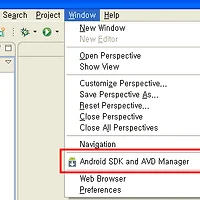* 글을 시작하기 앞서 여러 자료 들 중 저도 출처가 기억이 잘 나지않는(그때 그때 스크랩 해놓았던 자료들..)
자료가 있을 수 있습니다. 댓글 달아주시면 바로 저작자 내용 수정하도록하겠습니다 :-)

안드로이드 앱 개발 공부를 시작해서 혼자 이것저것 만들어 보았지만
정작 처음부터 차근차근 만들어 본 것이 없는 것 같습니다.
있는 것을 떼다 붙이고 오픈 소스 가져다 붙이고 그렇게 하나 대~충 만들어놓고
"와 다했다!! 놀자"
하는 수준이였죠. 하하;
어느 순간, 처음 부터 정리를 해봐야겠다는 생각에 블로그 포스팅도 할 겸~사 겸사
세팅 부터 시작을 해보자고 마음을 먹었습니다.
(아무도 안오는 블로그에 주저리주저리 말많은 블로거 1인)
(이렇게 공부하면 될까요?)
세팅은 어떻게 하면 될까요? |
처음 안드로이드 SDK를 접한 것은 작년 여름이였던 것 같습니다.
친한 동생이 알려준 방법대로 집 PC에 설치를 해보았으나 무슨 오류는 그리도 많은지..
몇 번 트라이 한 끝에 처음으로 세팅을 완료할 수 있었습니다.
필요한 파일은 다음과 같습니다. 준비해주세요.
- JAVA JDK 1.6.x [다운로드 페이지]
- Eclipse 3.6.x Helios [다운로드 페이지]
- Android SDK [다운로드 페이지]
JAVA(자바) JDK 설치 및 PATH 설정 |
천천히 순서대로 설치해 보겠습니다.
아까 다운로드 받은 jdk-6u24-windows-i586.exe 파일을 실행하여
계속 Next를 눌러주시면 설치가 완료됩니다. 참 쉽죠잉~?
설치가 완료되면 JAVA의 Path를 설정해주어야합니다.
키보드의 윈도우키(시작키) + Pause/Break 키를 눌러주세요!
시스템 등록정보가 뜨게되면 고급 탭을 눌러주세요.
그리고 아래쪽 환경 변수 버튼 클릭!
첫 번째는 새로만들기(W) 를 클릭하여 자바 홈 변수를 추가해줍니다.
기본 자바의 설치경로입니다만.. 자바 설치 시 따로 경로를 지정하셨거나 윈도우를 C드라이브에서 사용치 않으시는 분들은
먼저 확인하시고 경로를 작성해주세요.

그리고 두번째는 시스템 변수 창에서 Path를 찾은 뒤 편집을 클릭합니다.
그럼 아래와 같은 창이 뜨게 되는데요, 변수 값 칸에 마우스를 클릭 후 HOME키를 눌러 커서를 맨 앞으로 옮긴 후(!!)
%JAVA_HOME%\bin;
이라 써주고 확인을 누릅니다.
아. 세미콜론 마지막에 꼭 붙여주세요!
마지막으로 다시 한 번 새로만들기를 클릭하여 클래스패스를 등록합니다.
변수 값에는,
.;%JAVA_HOME%\lib\tools.jar
이라 써주고 확인을 누릅니다.
javac 라 입력 후 엔터쳤을 때 아래와 같이 나오면 성공적인 설정이 된겁니다..ㅎㅎ
Eclipse 3.6 설치 및 세팅 & ADT 플러그인 설치 |
이클립스는 별다른 설치법이 없습니다.
압축파일 형태로 다운 받으셨을텐데요, 원하시는 폴더에 ( c:\eclipse 를 추천합니다 ) 압축을 풀고
eclipse.exe 를 실행하면 됩니다.
혹시나 아래와 같은 증상으로 실행이 안되시는 분들은
1. [실행과 동시에 Failed to create the Java Virtual Machine 라 쓰여있는 작은 확인 창 오류] - Naver 스타일 님 블로그
2. [JVM terminated. Exit code=-1 로 시작하는 큰 확인 창 오류] - Naver 아유 님 블로그
클릭해서 각각의 해결책을 참고해주세요 :)
(스타일님 아유님 감사합니다 (__) )
실행이 잘 되었다면 ADT 플러그인을 설치할 차례입니다.
Android Development Tool 의 약자로써 이클립스와 안드로이드SDK 를
연결하여 개발할 수 있는 환경을 만들어주는 툴입니다.
이클립스가 실행되면 상단의 Help - Install new Software... 를 클릭해주세요.
그럼 아래와 같은 창이 뜨게 됩니다. Add 버튼을 클릭해서 뜨는 팝업 창에 다음과 같이 써주시고 OK!
주소에다가
http://dl-ssl.google.com/android/eclipse/
입력 후 되지 않을 경우 (에러날경우)
https://dl-ssl.google.com/android/eclipse/
로 입력바랍니다.
위와 같이 항목이 나오게 되면 모든 항목을 체크 후 Next 를 눌러 설치를 진행합니다.
계속 Next 눌러주시고 license 부분에서는 I accept를 체크 후 Finish !!
아래와 같은 창이 나오면 설치 될 때까지 놔두시면 됩니다~
무슨 창뜨면 OK!!
완료 후 이클립스 재시작 쎈쓰!
Android SDK 설치 및 세팅 |
처음에 준비해 놓은 installer_r10-windows.exe 파일을 실행한 뒤 Next를 눌러 설치합니다.
실행 파일이 없을 때는 죄다 100%수동이였는데..
실행 파일을 받으니 검은 창과 함께 바로 여기까지 나왔습니다. 참 좋아졌어요..ㅎ
Accept all에 체크하고 install ~
이게 시간이 좀 오래 걸립니다.. 용량도 GB단위로 꽤 차지하구요.
잠시 쉬시면서 /먼산
저는 금방 다음 포스팅으로~
뿅!
'프로그래밍 > Android SDK' 카테고리의 다른 글
| [Android] 왕초보탈출. 세팅부터 프로그래밍까지 #2 (0) | 2011.04.08 |
|---|